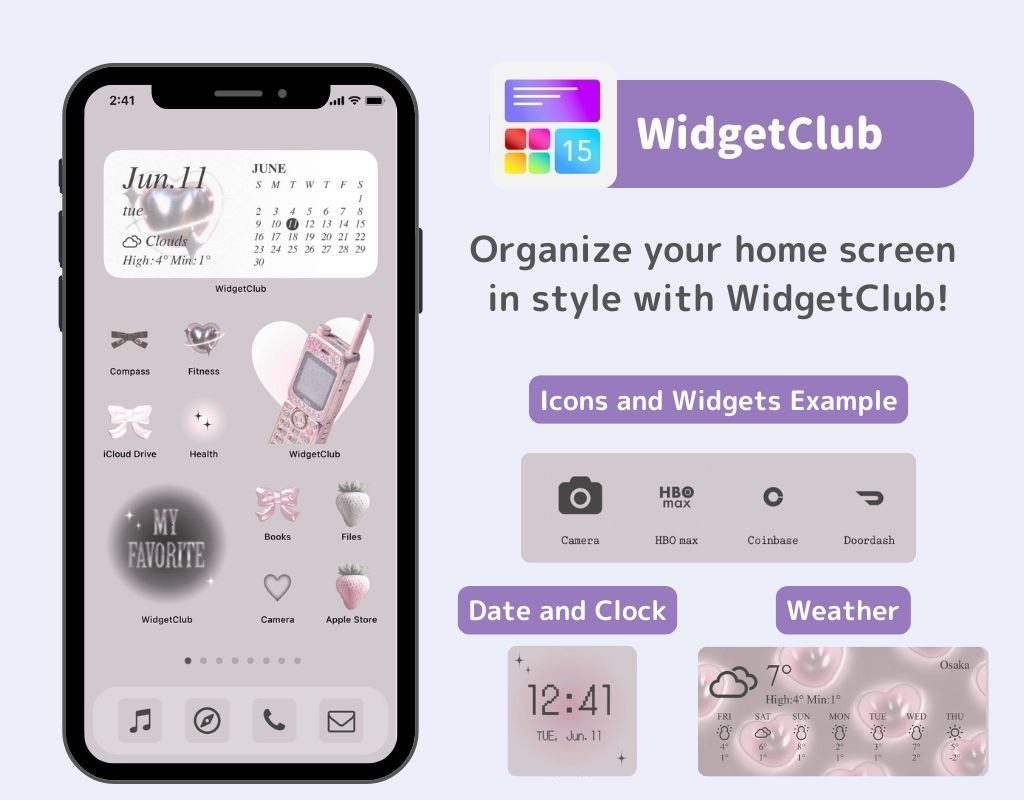Нүүр дэлгэцээ хэв маягаар өөрчлөхийн тулд танд тусгай програм хэрэгтэй байна! Энэ бол хувцаслалтын бүх материалыг агуулсан хувцас солих програмын эцсийн хувилбар юм!
Та iPhone ханын цаас чинь гэнэт хар болж хувирсан уу? Энэ нийтлэлд iPhone ханын цаас хар болж хувирдаг шалтгаан, түүнийг хэрхэн засах талаар тайлбарласан болно! Хэд хэдэн боломжит шалтгаан байж болох ч шийдлүүдийг мэдэх нь ханын цаасаа тайван сэргээхэд тусална.
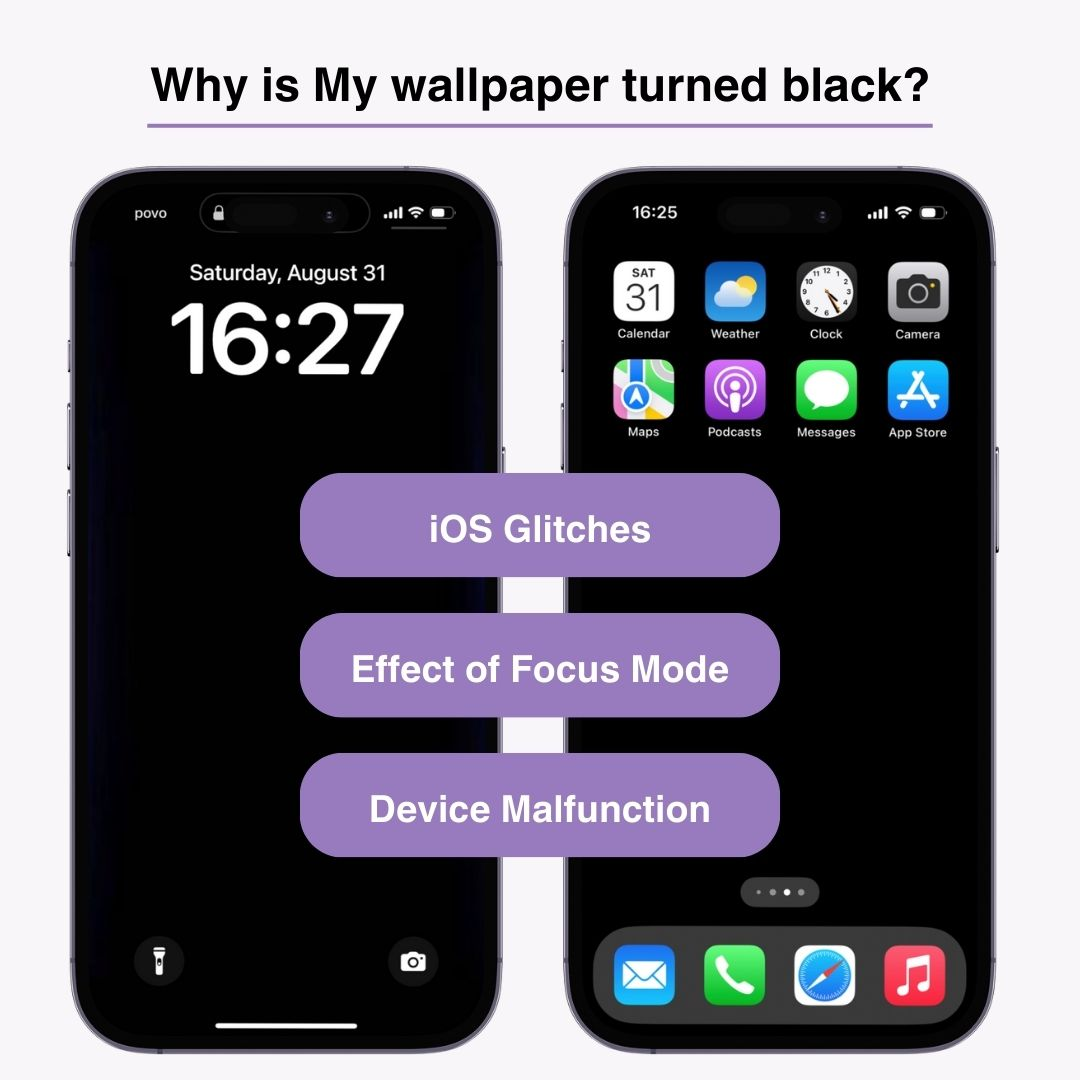
Шинэ функцуудыг нэвтрүүлэх, аюулгүй байдлыг сайжруулах зорилгоор iOS-г тогтмол шинэчилдэг боловч эдгээр шинэчлэлтүүд нь заримдаа алдаа гаргахад хүргэдэг . Эдгээр алдаа нь ялангуяа iOS-ийн томоохон шинэчлэлтүүдийн дараа ханын зургийг зөв харуулахаас сэргийлж магадгүй юм.
iOS 15-д нэвтрүүлсэн фокусын горимууд (унтах горим эсвэл ажлын горим гэх мэт) нь тодорхой хугацаанд мэдэгдлийг хязгаарладаг онцлог юм . Хэдийгээр горим бүрийн хувьд дэлгэцийн түгжээ болон үндсэн дэлгэцийг тус тусад нь тохируулах нь маш тохиромжтой боловч эдгээр тохируулсан тохиргоо нь заримдаа дэлгэцийн дэлгэцэнд нөлөөлж, хар өнгөтэй болгодог.
Техник хангамжийн асуудал мөн ханын цаас хар өнгөтэй болоход хүргэдэг . Тодруулбал, дэлгэцийн асуудал эсвэл дотоод холболтын асуудал үүнд буруутай байж болно. Төхөөрөмжийн биет гэмтэл эсвэл удаан хугацааны ашиглалтын улмаас муудсан нь ханын цаасыг зөв харуулахаас сэргийлдэг.
Хамгийн эхний хийх үндсэн шийдэл бол iPhone-оо дахин эхлүүлэх явдал юм. Дахин асаах нь програм хангамжийн түр зуурын алдааг арилгах боломжтой. Дахин эхлүүлэхийн тулд дараах алхмуудыг дагана уу:
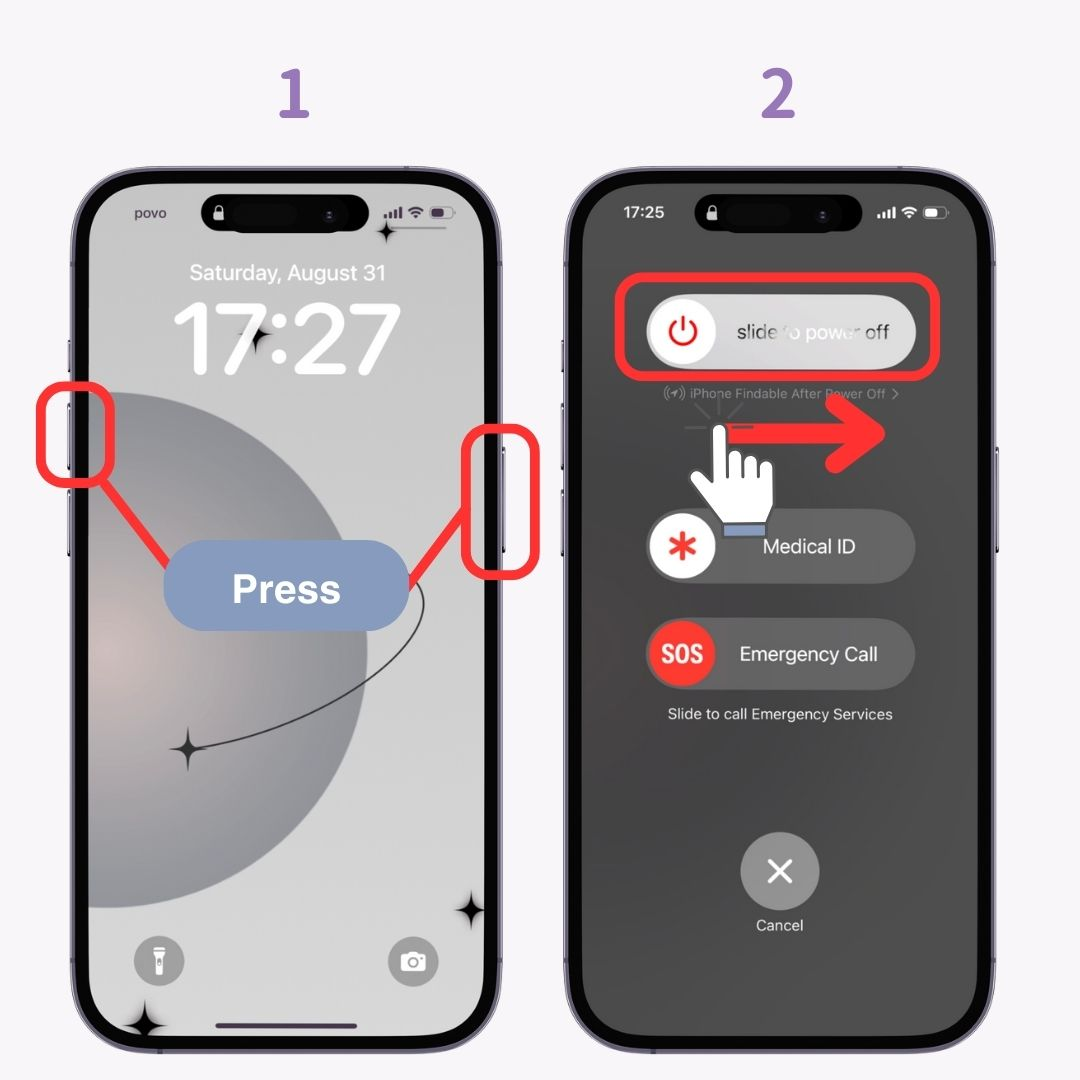
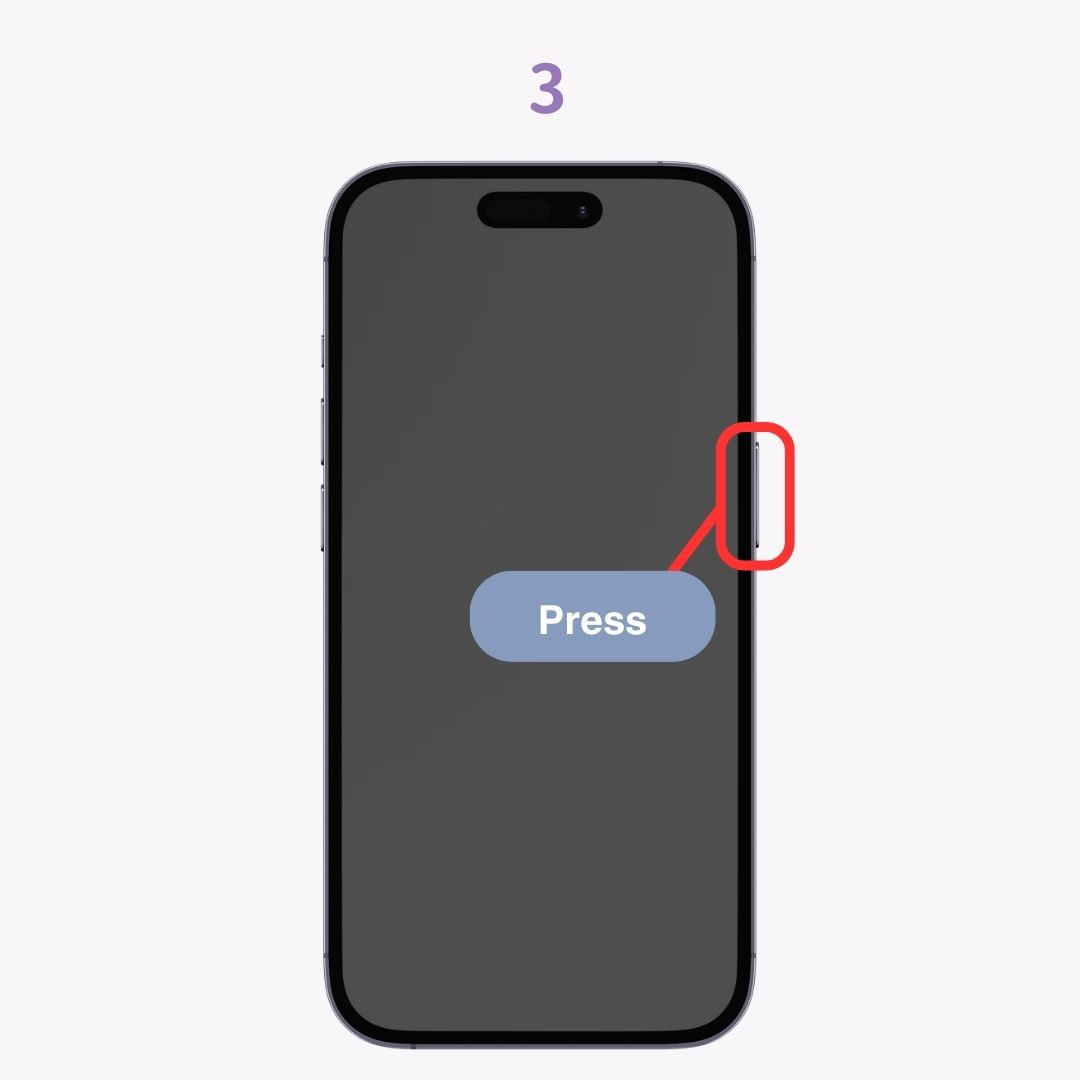
Хэрэв iOS үйлдлийн системд алдаа гарсан бол iOS-ын хамгийн сүүлийн хувилбар руу шинэчлэх нь асуудлыг шийдэж магадгүй юм . Хэрхэн шинэчлэх вэ:
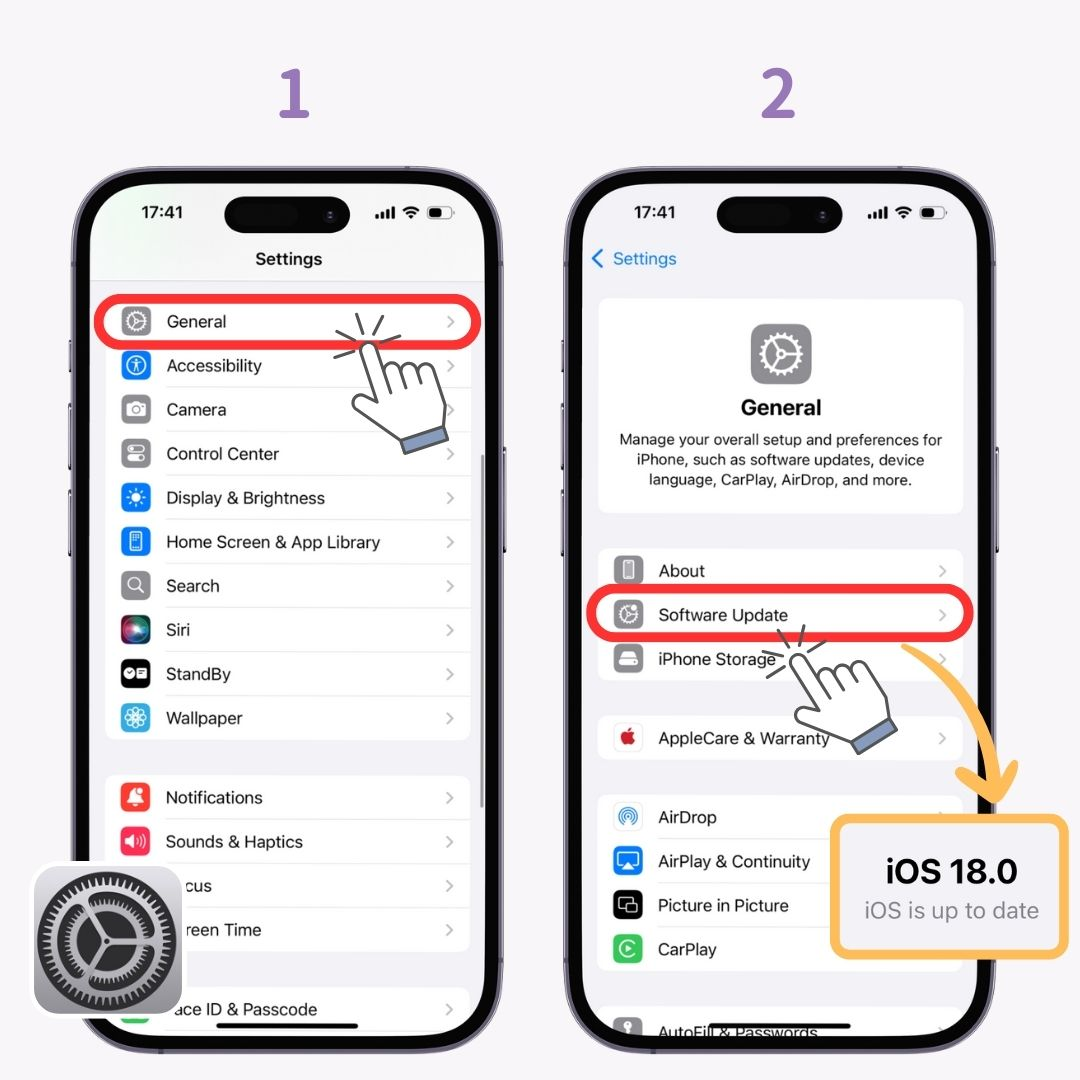
Дэлгэцийн зургийг дахин тохируулах (шинэ нэмэх) нь асуудлыг шийдэж магадгүй юм . Эдгээр алхмуудыг дагана уу:

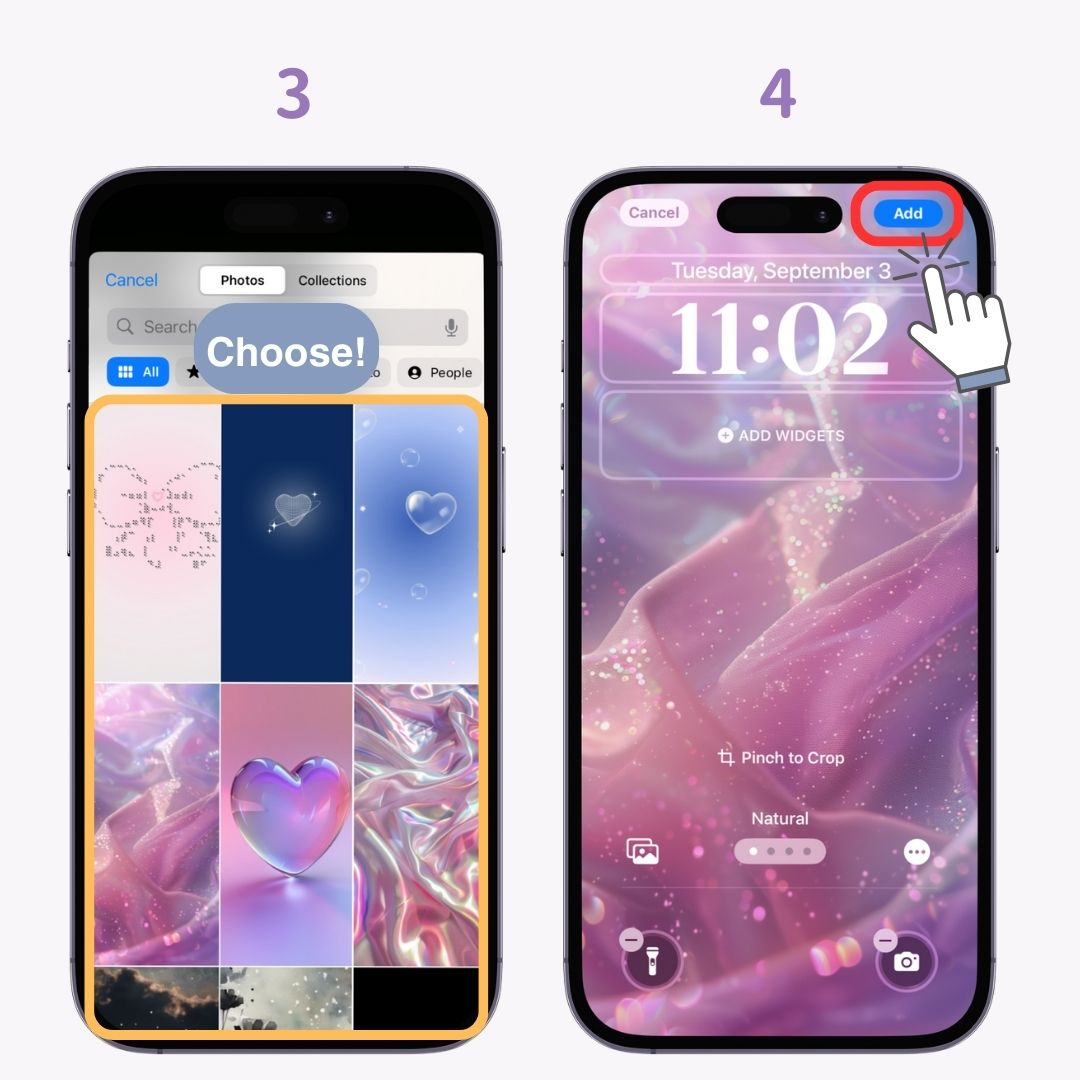
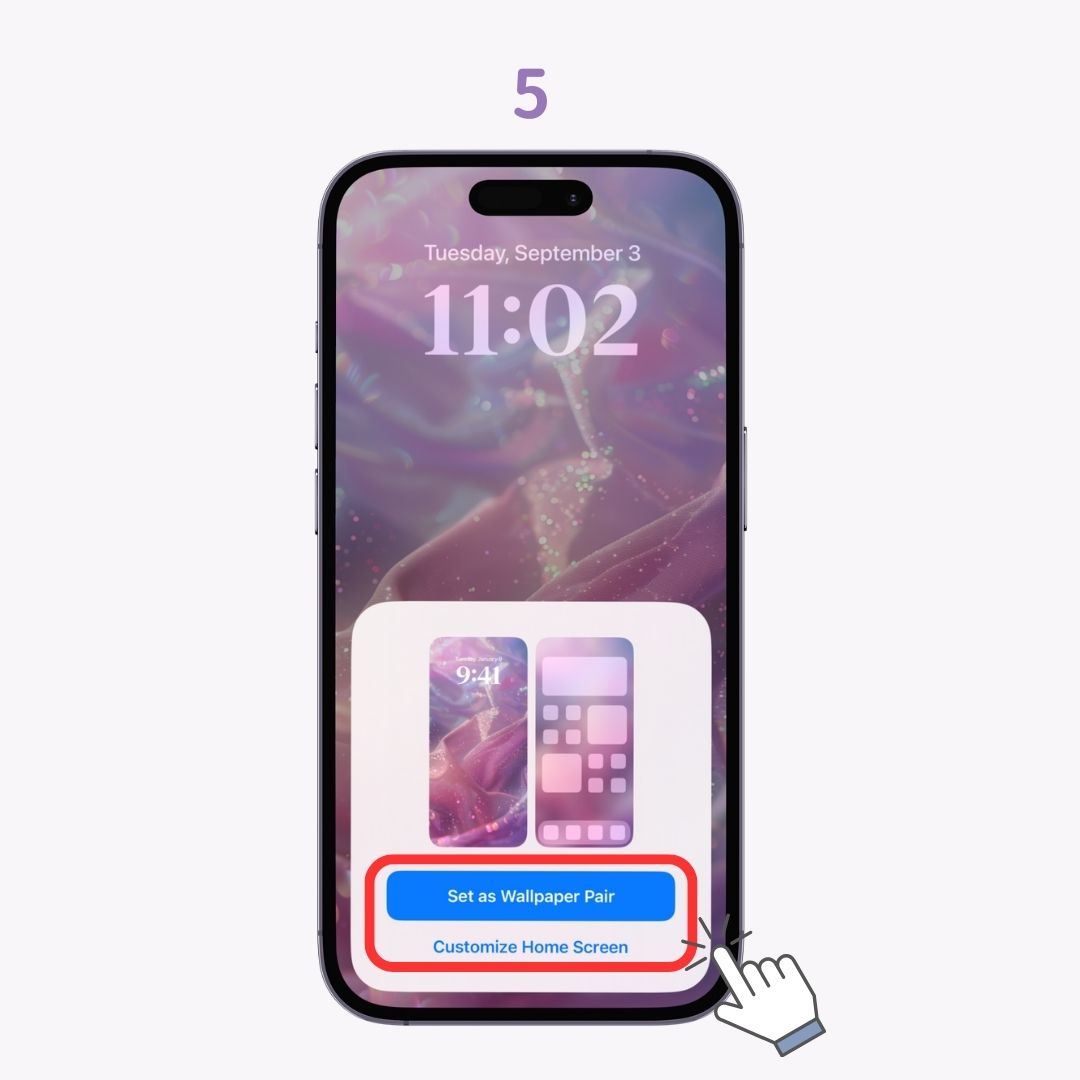
Хэрэв фокус горимын тохируулга нь ханын цаасыг хар өнгөтэй болгож байвал горим бүрийн үндсэн дэлгэцийг тохируулах нь асуудлыг шийдэж магадгүй юм . Үүнд:
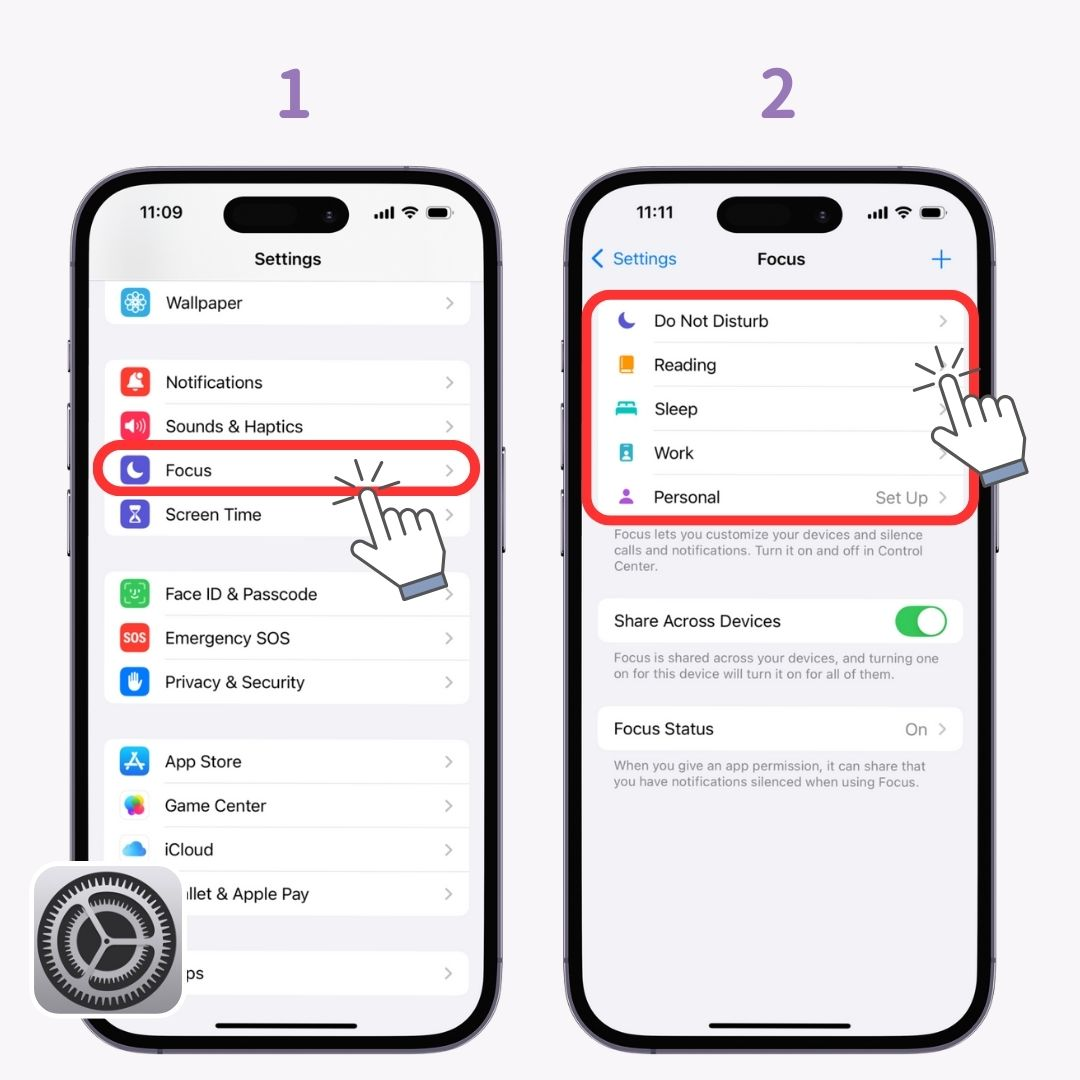
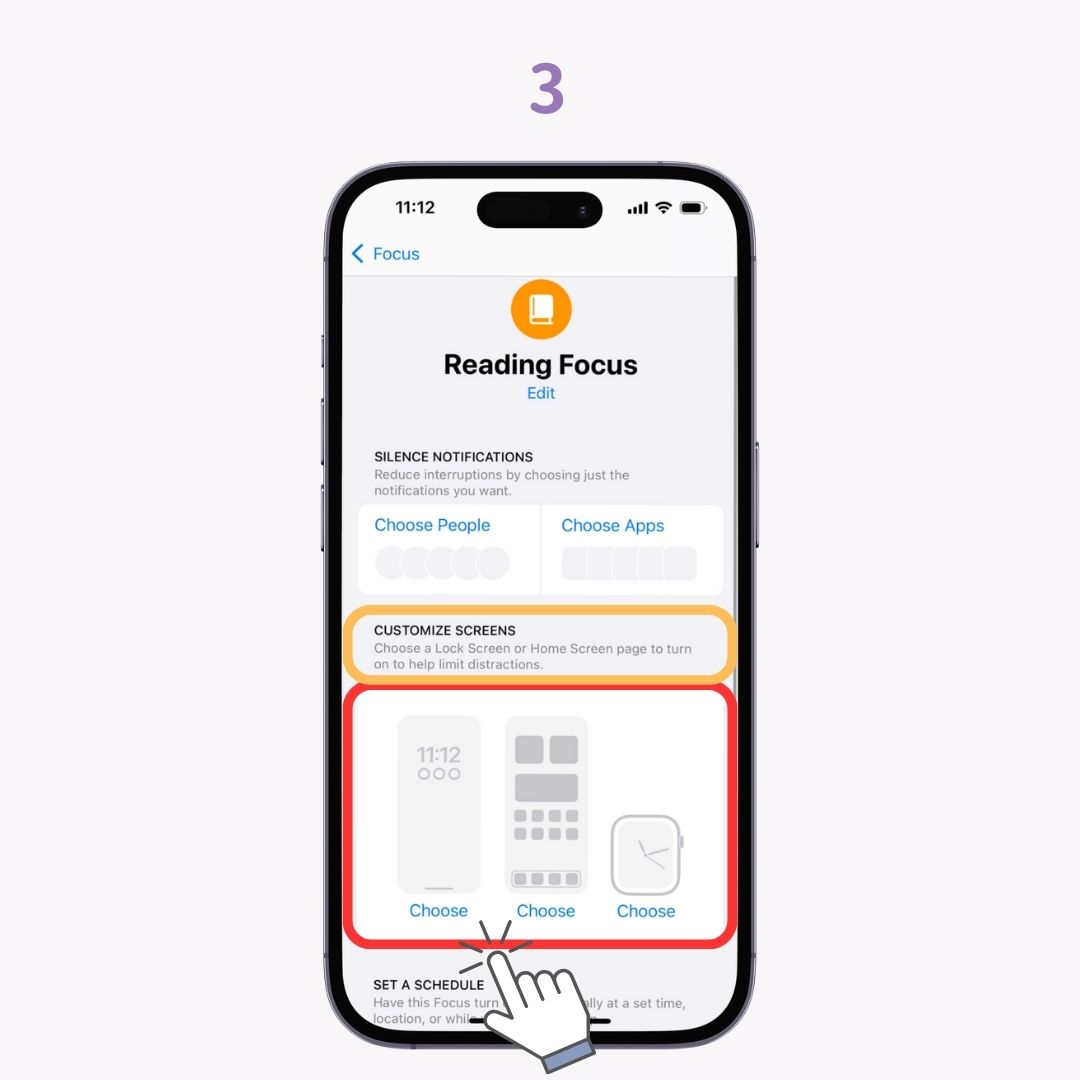
IPhone ханын цаас хар өнгөтэй болж хувирах нь янз бүрийн хүчин зүйлээс үүдэлтэй байж болно. iOS-ийн доголдол, Фокус горимын тохиргоо эсвэл төхөөрөмжийн эвдрэл зэрэг нь боломжит шалтгаанууд боловч зохих шийдлүүдийг ашиглах нь асуудлыг шийдэж чадна!
Эхлээд дахин эхлүүлэх, дэлгэцийн зургийг дахин тохируулах эсвэл iOS-г шинэчлэхийг оролдоно уу . Хэрэв асуудал үргэлжилсээр байвал төхөөрөмжийн эвдрэлийг сэжиглэж магадгүй тул Apple-ийн тусламж үйлчилгээтэй зөвлөлдөхийг зөвлөж байна.
Ухаалаг утсан дээрх дүрс болон виджетийг өөрчлөх боломжийг олгодог "WidgetClub" програм нь таны түгжээтэй дэлгэц болон үндсэн дэлгэцийг тэр даруй загварлаг болгох боломжтой! Нэмж дурдахад та дуртай зургуудаа ашиглан анхны дэлгэцээ үүсгэж болно.